CADClick Objekte in Katalogen einbinden
CADClick
Sie können vorhandene CADClick Objekte automatisch mit Ihrem Katalog auf AUSSCHREIBEN.DE verknüpfen lassen. Die Vorteile für Ihre Besucher auf AUSSCHREIBEN.DE:
- 3D-Live-Preview im Browser direkt in Ihrem Katalog (mit Anmeldung)
- Download von CADClick Objekten in vielen gängigen 2D-, 3D- und BIM-Formaten (mit Anmeldung)
- Suchfilter für Positionen mit CADClick Objekten in der Suche zu Ihrem Katalog
Automatische Verknüpfung von CADClick Objekten
Um CADClick Objekte automatisch in Ihrem Katalog auf AUSSCHREIBEN.DE anzeigen zu lassen, können Sie in der Katalogverwaltung auf AUSSCHREIBEN.DE ganz einfach die beiden Kataloge miteinander verlinken. Dazu müssen Sie nur die URL Ihres CADClick Katalogs vor dem Upload auf AUSSCHREIBEN.DE eingeben. Voraussetzung ist, dass Sie auf beiden Plattformen die selben Artikelnummern benutzen.
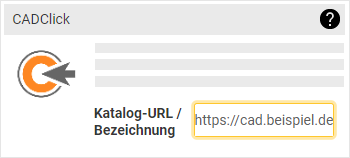
![]()
Das Eingabefeld für den korrespondierenden Katalog ist case-sensitive. Bitte stellen Sie sicher, dass die Katalog-URL exakt richtig geschrieben ist!
Diese Einstellung bleibt aktiv bei späteren Uploads, wenn Sie sie nicht ändern. Wenn sich Ihre Katalog-URL oder die Bezeichnung im CADClick Portal ändert, ändern Sie auch hier die URL. Zum Lösen der Verknüpfung entfernen Sie vor dem nächsten Upload die Katalog-URL und bestätigen mit
Eingabe der Artikelnummer für AUSSCHREIBEN.DE
AUSSCHREIBEN.DE bietet die zwei Datenfelder und für Ihre Artikelnummern zur Position. Im Feld kann auch eine zweite GTIN/EAN eingegeben werden. Die Label für die benutzen Felder und deren Sichtbarkeit im Live-Katalog stellen Sie in der Katalogverwaltung ein: .
Je nach Workflow haben Sie verschiedene Möglichkeiten, die Artikelnummer zu Ihren Positionen anzugeben. Für die Artikelnummer auf AUSSCHREIBEN.DE sind maximal 50 Zeichen zulässig. Bitte beachten Sie auch eventuelle spezielle Anforderungen für die Verwendung von Artikelnummern bei der Einbindung der verschiedenen Portale.
- In ORCA TEXT geben Sie die Artikelnummer direkt in der Spalte ein:
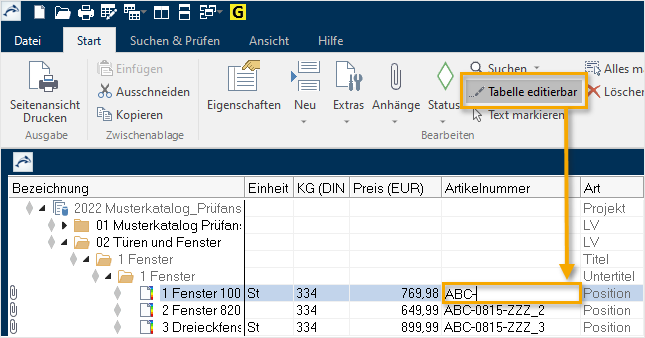
Alternativ können Sie in ORCA TEXT die Artikelnummer auch über eingeben.
- In MS Excel geben Sie die Artikelnummer in den Spalten und/oder ein. In der Spalte kann ebenfalls eine GTIN/EAN eingegeben werden.
- Falls Sie mit GAEB XML oder BMEcat arbeiten, geben Sie die Artikelnummer an der entsprechenden Stelle für den Output Ihres PIM/WaWi/ERP/CMS-Systems ein.
![]()
Um die automatische Verknüpfung zu anderen Portalen zu gewährleisten, müssen die Artikelnummern in Ihrem Katalog Teil der Metadaten sein. Artikelnummern im Langtext von Positionen sind für diesen Zweck nicht geeignet. Bei korrekter Dateneingabe erscheinen Ihre Artikelnummern unterhalb des Langtextes zur Position wie im Bild unten.
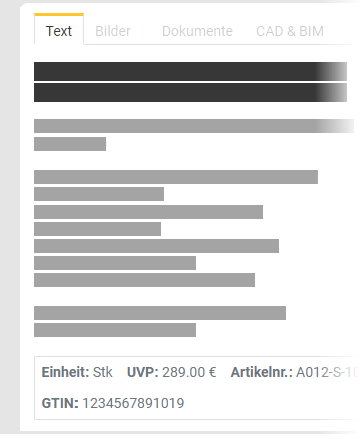
Wenn Besucher den Langtext kopieren, z.B. über den Action Button über dem Langtext oder über das Kontextmenü, dann werden die Datenfelder unter der Position ebenfalls in die Zwischenablage kopiert.
![]()
Fehlende Artikelnummern finden Sie in der Prüfansicht der Katalogverwaltung unter . Mit dem Filter werden alle Positionen im Katalog angezeigt, bei denen keine Artikelnummer angegeben ist.
